您是否在 WordPress 网站上看到“您的连接不是私密的”错误?这是您将在 Google Chrome 上看到的错误消息。
在所有现代浏览器上都会显示相同的错误,但消息略有不同,对于初学者进行故障排除可能会有些混乱。
在本网站所有者指南中,我们将向您展示如何轻松修复您网站上的“您的连接不是私密的”错误。我们还将讨论为什么会出现此错误,以及将来如何避免它。
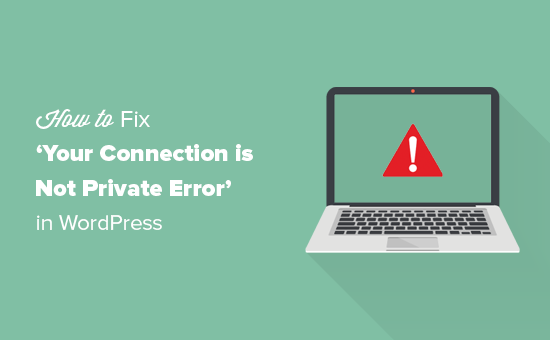
什么是“您的连接不是私人的”错误?
当您的浏览器无法验证网站颁发的 SSL 证书时,使用 SSL/HTTPS 协议的网站上会出现“您的连接不是私密的”错误。
基本上,任何使用 SSL/HTTPS 协议的网站在每次访问时都会向用户浏览器发送安全证书信息。然后浏览器尝试使用证书随附的公钥来验证证书。
如果签出,则用户浏览器会使用您网站发送的私钥对数据进行加密。这种加密保护了用户浏览器和您的网站之间的数据传输。
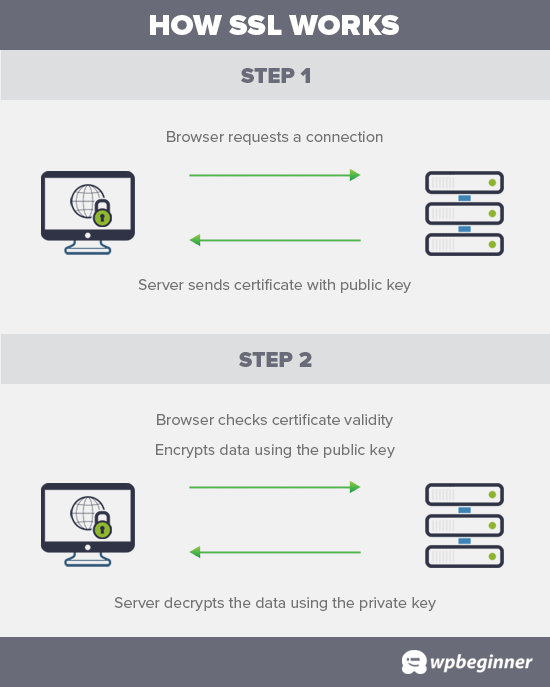
但是,如果浏览器无法验证证书,那么它就无法安全地传输数据并显示您与网站的连接不是私密的错误。
这是一个常见的 SSL 错误,出现在所有现代浏览器上,错误消息略有不同。
谷歌浏览器
Google Chrome 会将此错误显示为“您的连接不是私密的”。
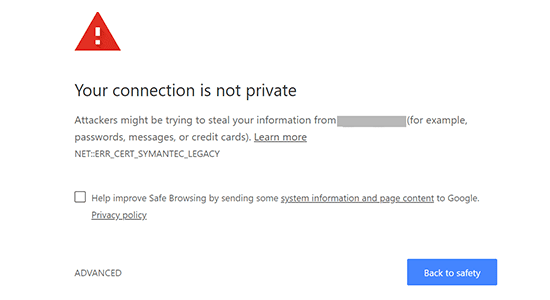
火狐浏览器
Firefox 会将此错误显示为“您的连接不安全”。
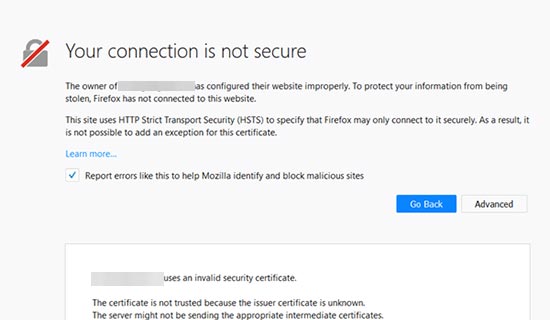
微软边缘
Microsoft Edge 浏览器显示“您的连接不是私密的”或“此站点不安全”错误消息。
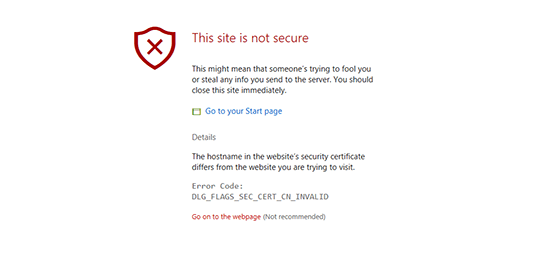
Safari、Brave 和其他浏览器会显示类似的消息。
为什么会出现此错误消息?
现在您可能想知道,是什么导致“您的连接不是私密的”错误出现在您的网站上。这个错误很特殊,因为在许多情况下,它可能会在您没有对您的网站进行任何更改的情况下出现。
它可能是由几个原因引起的。例如,如果用户的计算机时钟不同步,那么它可能会显示证书已过期。
另一种情况是您的网站之前颁发的证书存储在用户的浏览器中。您的网站发送的私钥与旧证书不匹配,浏览器无法验证安全连接。
最后但并非最不重要的一点是,您看到此错误的最明显原因是网站上的SSL 证书是否已过期。在这种情况下,您需要更新 SSL 证书。
以下是您可以采取的步骤来修复“您的连接不是私密的”错误。即使错误也出现在其他网站上,您也可以尝试这些步骤。
1.强制重新加载页面
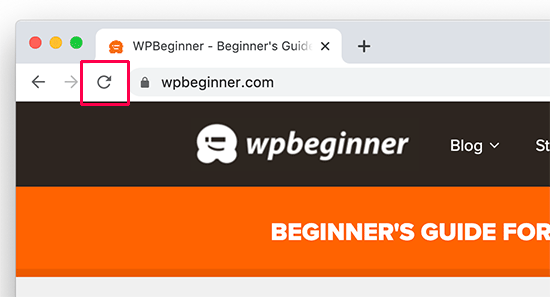
第一步是尝试打开和关闭它的方法。首先只需关闭浏览器应用程序,然后重新打开它。
之后,尝试访问该网站。如果您仍然可以看到错误,请尝试强制重新加载页面。在 Mac 上使用 Command + R 键盘快捷键或在 Windows 上使用 CTRL + Reload 按钮。
这将强制浏览器忽略页面的缓存版本并加载最新版本。
2.检查多个浏览器
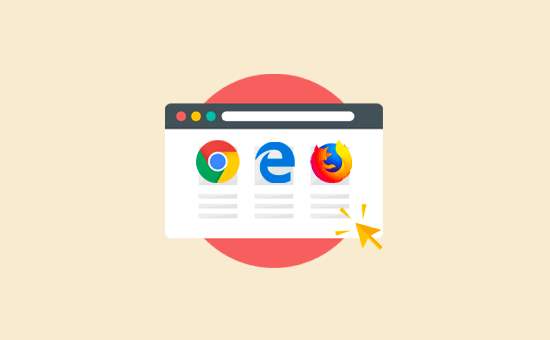
如果您只在同一台机器上使用一个浏览器进行检查,请尝试使用任何其他浏览器应用程序访问该网站。
此步骤将消除问题仅限于特定浏览器的可能性。如果是,则重新安装该浏览器将解决该问题。
否则,您可以继续尝试本指南中的后续步骤。
3.清除浏览器缓存
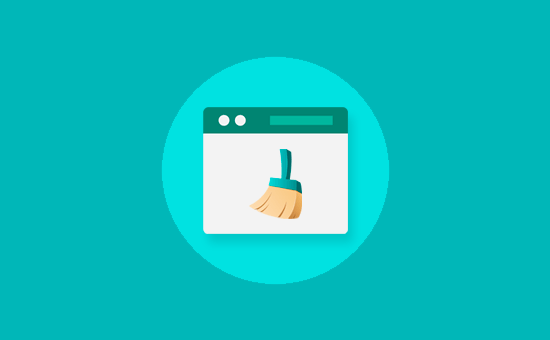
您可能听说这是针对许多互联网和网站相关问题的第一个建议。在这种情况下也是如此。您的浏览器可能正在从您的网站的旧版本加载文件,这可能会触发问题。
我们有一个完整的指南,介绍如何通过分步说明清除所有主要浏览器的浏览器缓存。
清除缓存后,请尝试再次访问该网站以查看问题是否已解决。如果还没有,请继续阅读。
4.检查你的电脑时钟
通常,您的计算机会自动同步其日期和时间设置。但是,如果您的计算机的日期/时间设置不正确,则可能会导致您的浏览器认为网站的 SSL 证书无效。
在 Windows 计算机上同步日期/时间
如果您使用的是 Windows 计算机,则只需右键单击任务栏并选择“调整日期和时间设置”。
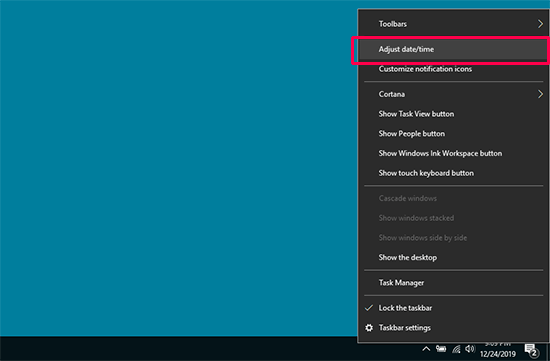
这将在 Windows 设置应用程序中打开日期和时间部分。确保您的计算机的日期和时间正确,并选中“自动设置时间”选项。
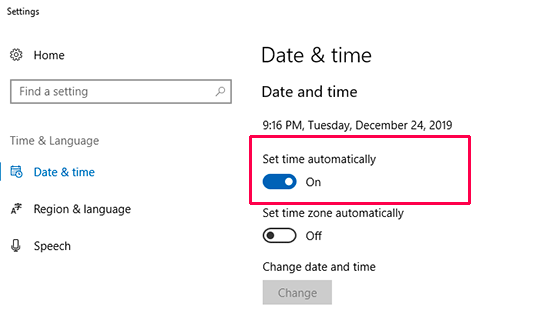
在 Mac 电脑上同步日期/时间
如果您使用的是 Mac 计算机,请打开“设置”应用程序并单击“日期和时间”图标。
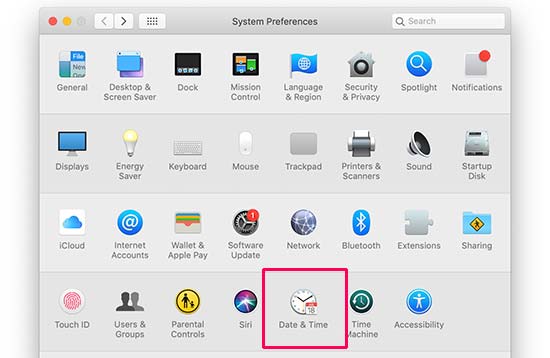
接下来,切换到日期和时间选项卡,并确保选中“自动设置日期和时间”选项旁边的选项。如果未选中,则单击窗口左下角的挂锁图标以启用此选项。
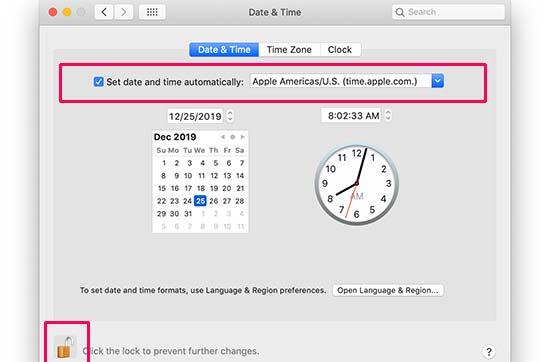
5. 关闭防病毒和 VPN 应用
如果您正在使用计算机或VPN 服务附带的防病毒程序附带的任何信用监控服务,那么您可能需要暂时关闭它们。
这将允许您验证这些应用程序是否没有阻止 SSL 证书并强制您的浏览器显示“您的连接不是私有的”错误。
如果您发现其中一个应用程序导致了问题,那么您可以联系他们的支持团队寻求帮助。
6. 检查您的 SSL 证书是否过期
此错误的另一个常见原因是 SSL 证书过期。这些证书在特定期限内颁发,并在该期限结束时到期。
您可以通过单击网站旁边的挂锁图标并选择证书选项来检查证书的到期日期。
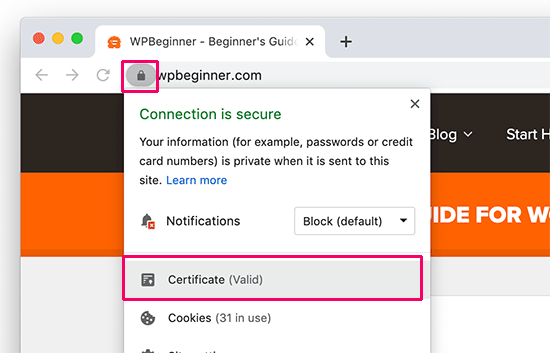
这将显示您的 SSL 证书详细信息。您可以在窗口中清楚地看到证书到期日期。
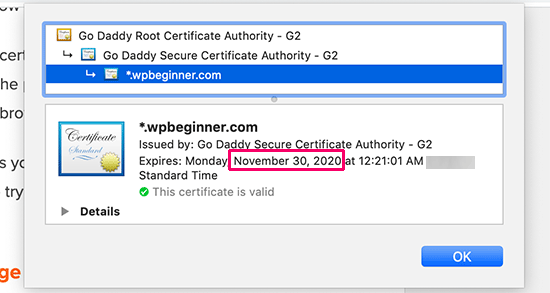
大多数域名注册商和 SSL 证书提供商会在您的 SSL 证书需要更新时自动通知您。
如果您使用的是免费的 SSL 证书,那么大多数WordPress 托管公司都有脚本可以在到期时自动更新它们。
但是,这些机制可能会失败,您的 SSL 证书可能会过期。不用担心,您只需更换 SSL 证书即可轻松解决此问题。
执行此操作的说明可能因您的证书提供商和托管公司而异。事实上,许多托管公司会根据您的要求为您更新它。
7. 测试你的 SSL 服务器
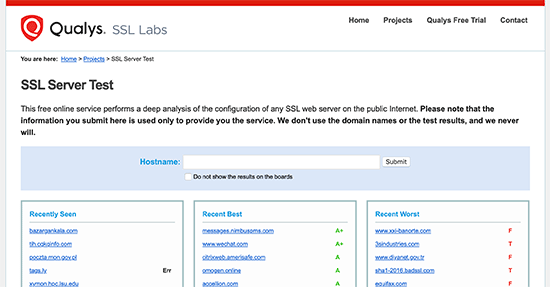
如果您一直在自己手动设置 SSL 证书,那么您可能需要确保所有配置设置都正常工作。
为此,您可以运行SSL 服务器测试。此测试允许您检查您网站的完整 SSL 设置。
这包括 TLS 协议、跨浏览器测试和 SSL/HTTPS 设置检查。扫描仪还将为您提供有关每个测试的详细信息。
8.检查证书域名
您可以设置 SSL 证书以适用于域名的不同变体。例如,www 和非 www URL。
如果您的证书仅针对您的域名的一种变体设置,并且您使用另一种变体访问该网站,那么这将导致“您的连接不是私有的”错误。谷歌浏览器会将错误代码显示为SSL_ERROR_BAD_CERT_DOMAIN.
如果您最近将网站移至新域名或服务器,也可能会出现此错误。
一种简单的解决方案是为您的域名的两种变体颁发免费的 SSL 证书。您可以要求您的托管服务提供商为您执行此操作。
另一种解决方案是将您的网站访问者重定向到您的域名的正确变体。有关更多详细信息,请参阅我们的文章,了解如何在 WordPress 中设置重定向。
我们希望本文能帮助您了解如何修复 WordPress 中的“您的连接不是私密的”错误。您可能还想为我们的修复最常见 WordPress 错误的指南添加书签,或查看我们的终极 WordPress SEO 指南以提高您网站的排名。